为什么要清除 Windows 10 上的剪贴板
如果您在计算机上启用了剪贴板历史记录,只需按 Win+V,您就可以看到最多 25 个剪贴板项目。这包括 HTML、文本片段、小图像(4MB 及以下)和其他较短形式的数据。
但是,如果您正在处理敏感内容,则记录自登录以来您复制的所有内容可能会很危险。任何可以访问您的笔记本电脑的人,即使只有几秒钟,也可以看到您在系统启动后复制到剪贴板的所有内容。建议您在离开系统之前清除剪贴板历史记录,以避免对您的隐私造成任何威胁。
Windows 10 上的空剪贴板
有很多方法可以让您清空剪贴板历史记录。虽然其中大多数只需要点击几下,但其中一些可以设置为允许通过单击进行剪贴板转储。他们来了:
方法#1:使用剪贴板热键(现代剪贴板)
可以使用简单的热键组合Win+V访问现代 Windows 10 剪贴板 。如果您启用了历史记录功能,您应该会看到一个小窗口打开,以小笔记形式显示最多 25 个复制的内容项。
要单独删除项目,只需单击它们旁边的三个点。
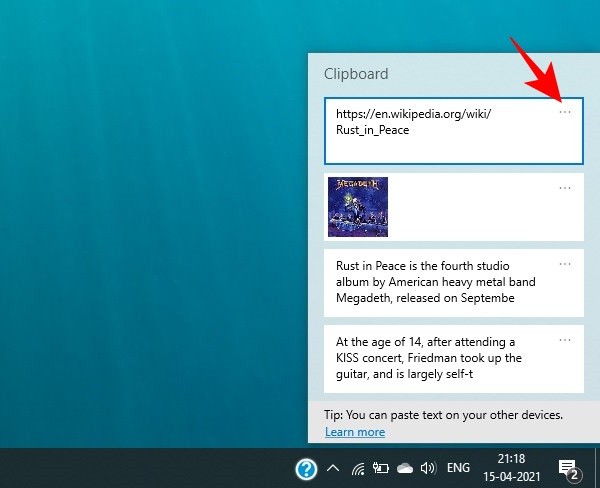
然后选择 删除。
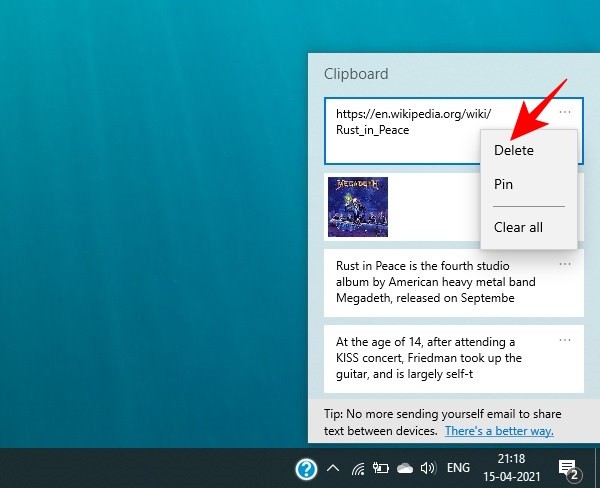
如果要将它们全部删除,请选择全部清除。
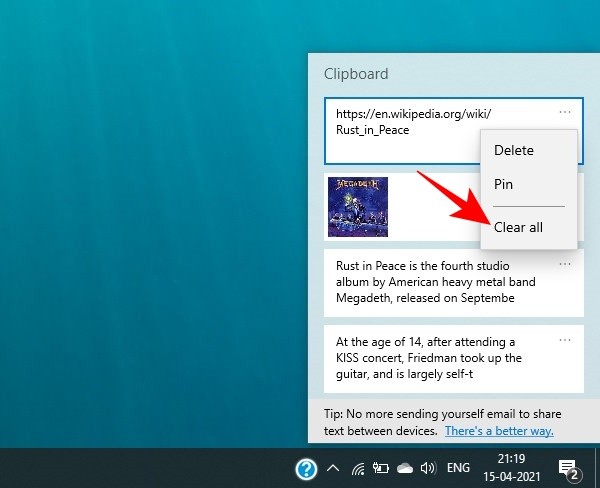
方法#2:从设置
您还可以从 Windows 设置中清除剪贴板历史记录。请按照以下步骤操作:
按 Win+I 打开 Settings,然后单击 System。
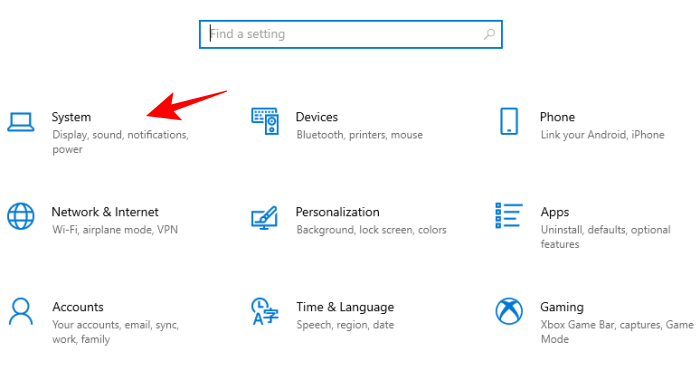
在左窗格中,单击剪贴板。在右侧的“清除剪贴板数据”下,单击 清除。
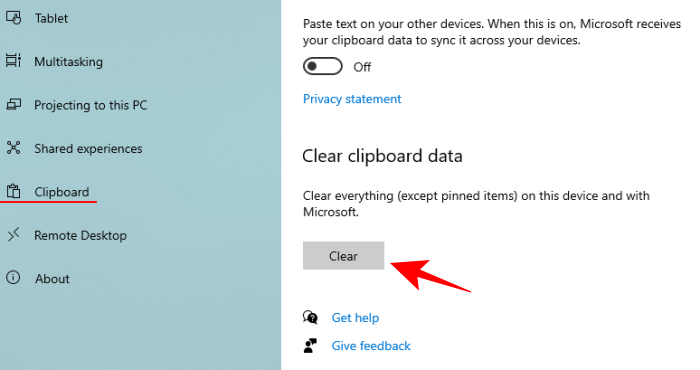
就像那样,您的剪贴板历史记录将一举被删除。
方法#3:从命令提示符
那些喜欢用命令改变系统设置的人可以使用命令提示符来清除剪贴板数据,效果很好。为此,打开命令提示符。按开始,输入“cmd”,然后点击以管理员身份运行 。
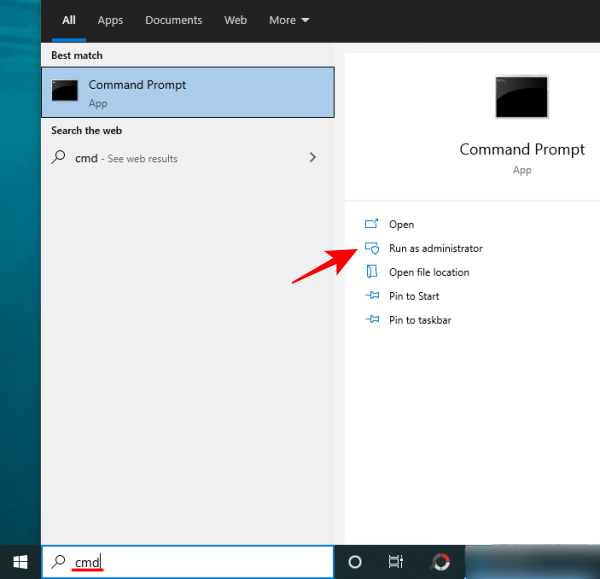
然后键入以下命令,然后按 Enter:
for /f tokens^=2* %i in ('sc query^|find "Clipboard"')do >nul cd.|clip & net stop "%i %j" && net start "%i %j"
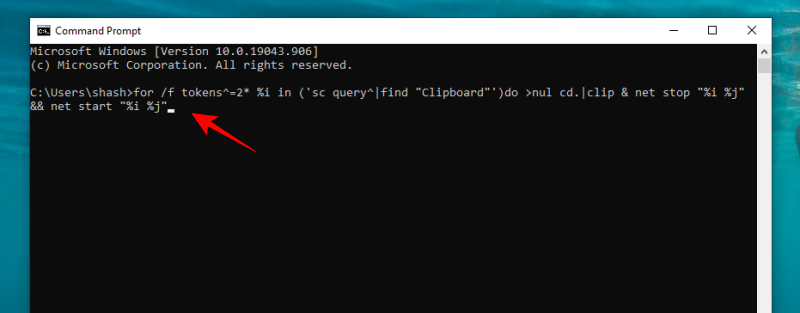
此命令将停止然后重新启动剪贴板,有效清除历史记录。
方法 #4:来自 PowerShell
高级用户也可以从 PowerShell 清除剪贴板历史记录。操作方法如下:
按开始,键入“PowerShell”,然后单击 以管理员身份运行。
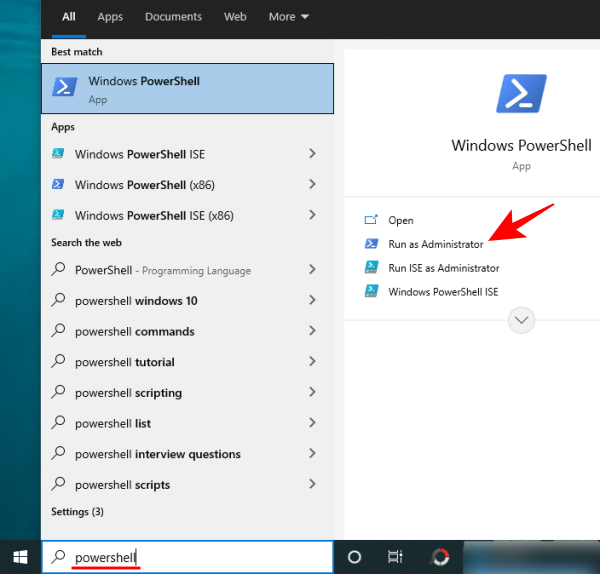
现在,在 PowerShell 中复制以下命令,然后按 Enter:
Restart-Service -Name "cbdhsvc*" -force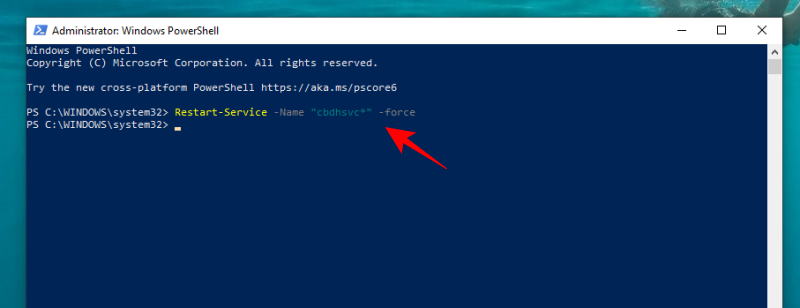
就像那样,您的剪贴板服务将重新启动,这将清除其历史记录。
您还可以向桌面上下文菜单添加“清除剪贴板选项”。为此,请按Win+R 调出 RUN 框,键入“regedit”,然后按 Enter。
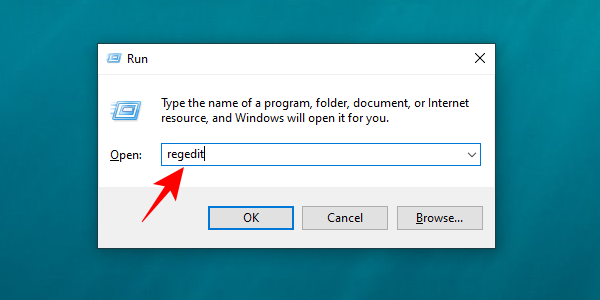
导航到以下注册表地址:
HKEY_CLASSES_ROOT\Directory\Background
或者,您可以解决上述问题并将其粘贴到注册表地址栏中。
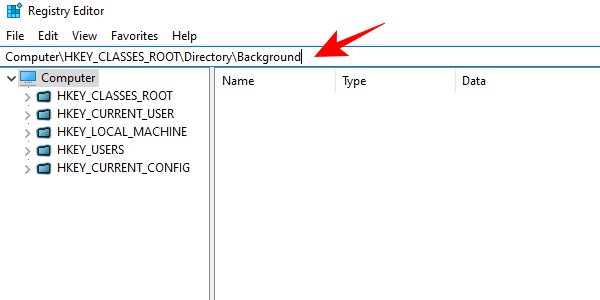
在左窗格中,右键单击 Shell 文件夹,选择 New,然后单击 Key。
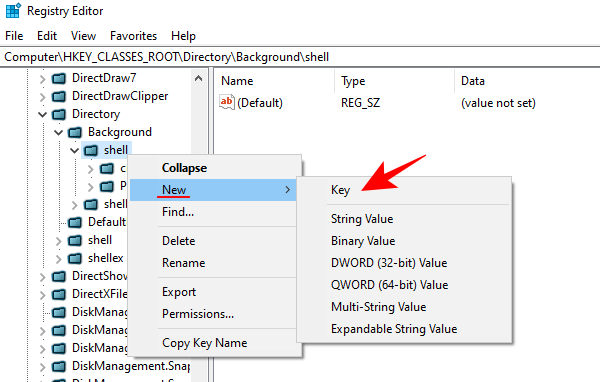
将此文件夹命名为 Clear clipboard。
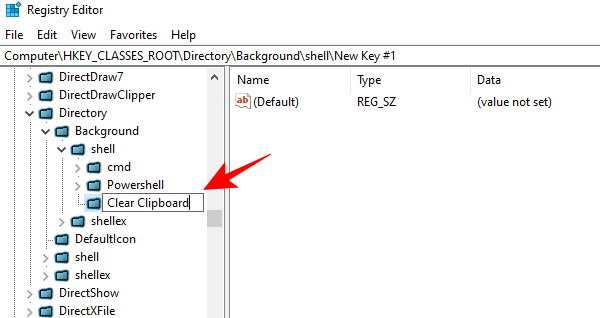
现在,右键单击此 Clear Clipboard 文件夹,选择New,然后 选择Key。
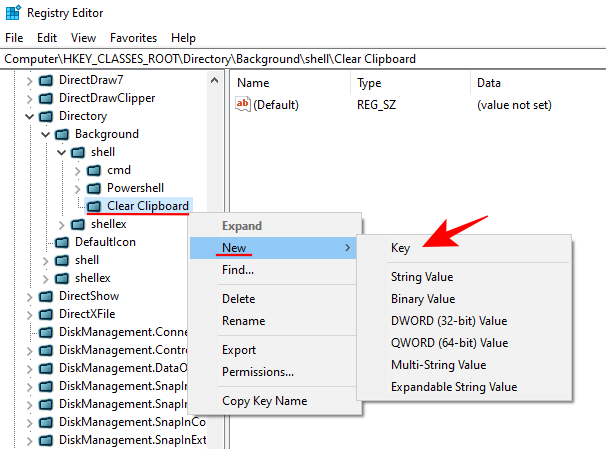
将此键命名为Command。
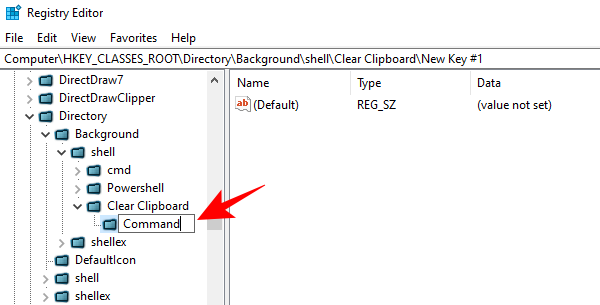
在左窗格中选择此键后,双击 右窗格中的Default 。
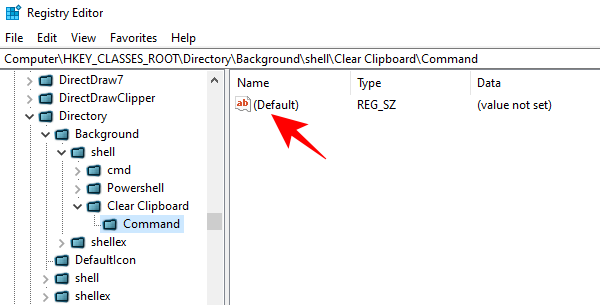
现在,在“值数据”下,输入以下内容:
cmd.exe /c echo off | clip
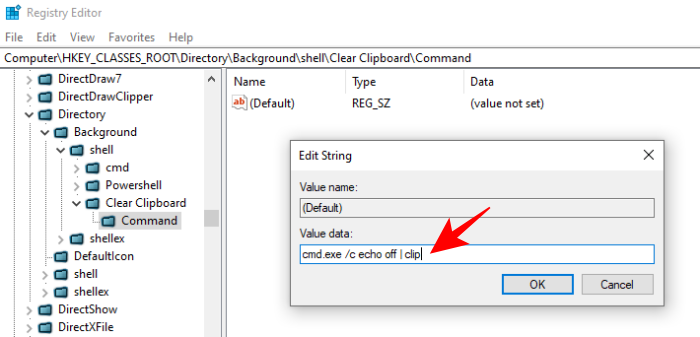
按 OK,然后退出注册表。
现在,每当您右键单击桌面时,您都会看到“清除剪贴板”选项。
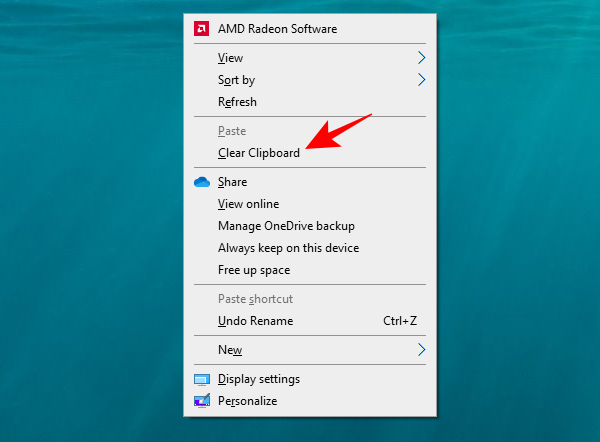
您只需单击一次即可清除剪贴板历史记录。
方法 #6:禁用剪贴板历史记录
如果您不想使用剪贴板历史记录,只需从 Windows 设置中禁用它即可。为此,请按Win+I 打开 Settings,然后单击 System。
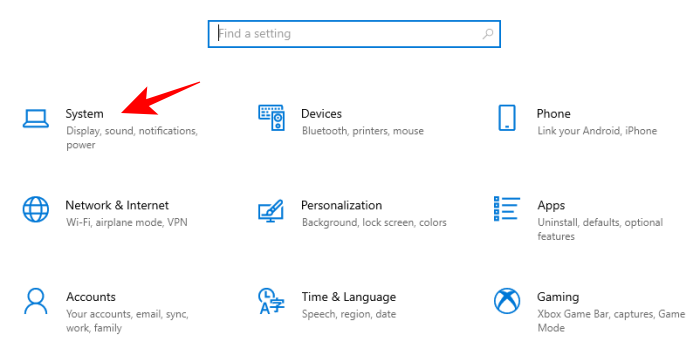
在左窗格中,选择剪贴板。 在右侧,关闭“剪贴板历史记录”按钮。
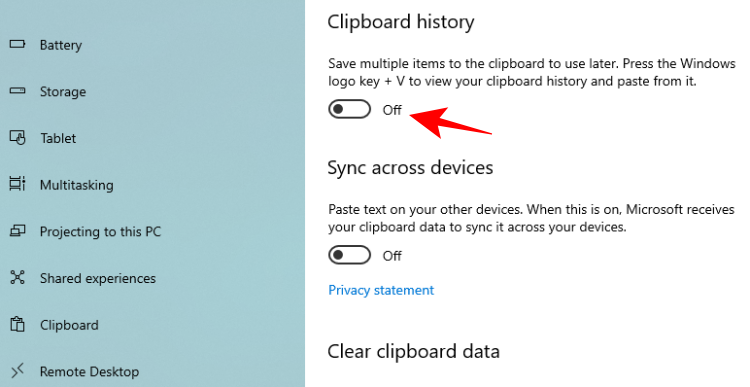
就是这样!您不必再担心项目被保存到剪贴板历史记录。
 Win 11系统之家
Win 11系统之家
